Dieser Artikel richtet sich an Kunden mit einem Online Shop (Now). Wenn Sie einen Shop betreiben, welcher vor Januar 2022 bestellt wurde, und noch nicht auf den Online-Shop Now umgestellt haben, finden Sie unter dem nachfolgenden Link viele hilfreiche FAQ Artikel zu Ihren Online Shop (Base): FAQ-Bereich Online-Shop (Base)
Sie möchten nicht ins Ausland oder nicht in ein bestimmtes Land versenden?
Hier gilt es zuerst, die Länderliste zu überprüfen: Einstellungen - Internationalisierung - Länder

Ihre Kunden können bei der Eingabe der Rechnungs- und Lieferadresse aus den dort angezeigten Ländern wählen. Wenn Sie in eines der dort aufgeführten Länder nicht versenden möchten, so löschen Sie dieses einfach aus der Liste. Die gelöschten Länder können später jederzeit wieder hinzugefügt werden, hierzu gibt es im oberen Bereich einen blauen Button zum Hinzufügen.
Ist es möglich, bei einer ausländischen Lieferadresse nur eine bestimmte Versandmethode zu erlauben?
Ja, mit dem Feature "Regionen" ist dies möglich und funktioniert wie folgt:
Es werden Regionen angelegt, denen bestimmte Länder zugewiesen werden. Dann werden Versandmethoden angelegt, die für diese Regionen gelten (nur 1 Region pro Versandmethode). Gibt der Kunde im Bestellvorgang dann seine Lieferadresse ein, wird anhand des Landes automatisch die passende Versandmethode eingestellt. Es ist dann nicht möglich, fälschlich eine andere Versandmethode auszuwählen.
| Achtung | Die Regionen stehen erst ab dem Online-Shop Medium zur Verfügung.
Damit Sie die Regionen einrichten können, müssen Sie zunächst die Länderliste prüfen (siehe oben). Dort müssen alle Länder eingetragen sein, in die Sie liefern möchten. Die Zuweisung zu einer Region erfolgt dann unter folgendem Punkt:
Einstellungen - Internationalisierung - Regionen
Im folgenden Screenshot sehen Sie ein Beispiel, in dem bereits die Regionen Europe und Deutschland angelegt wurden:
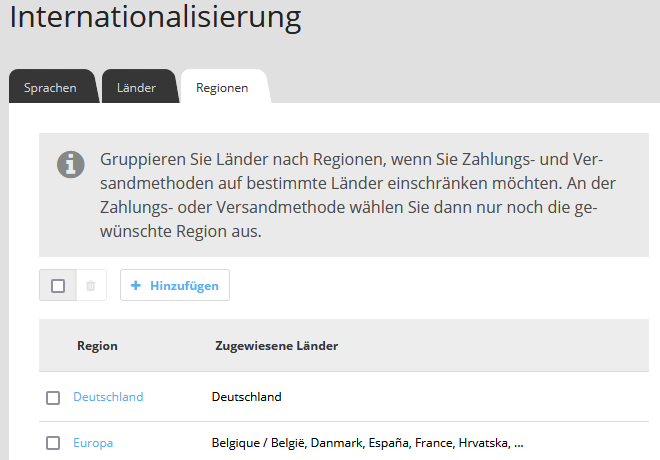
Am Beispiel der Region Deutschland sehen Sie, dass eine Region nicht zwingend mehrere Länder enthalten muss. Wenn Sie nun selbst Regionen anlegen möchten, klicken Sie oben auf den blauen Button "Hinzufügen". Geben Sie der Region einen eindeutigen Namen und markieren die Länder, die dieser Region hinzugefügt werden sollen. Nachdem Sie die gewünschten Regionen angelegt haben, wechseln Sie bitte zu den Versandmethoden:
Einstellungen - Versand
Dort muss für jede Region eine Versandmethode angelegt sein, in welches Sie zu den erhöhten Kosten versenden möchten. Legen Sie also im Zweifel eine neue Versandmethode mit den gewünschten Berechnungsparametern an. Anschließend öffnen Sie die Versandmethode, und stellen dort die gewünschte Region ein:

Damit haben Sie eine Region eingerichtet.
| Hinweis | Übrigens stehen die Regionen auch bei den Zahlungsmethoden zur Verfügung und werden genau so eingerichtet.